在PPT界面中任意位置点击右键,选择“网格和参考线”。

在弹出的对话框中,间距设置为0.1, 勾选屏幕上显示网格选项。

在界面中就显示了网格。这样在元素对齐的时候就有了参考。每个格之间有10个点。有了网格可以帮助PPT制作者在不同的页面进行元素对齐。
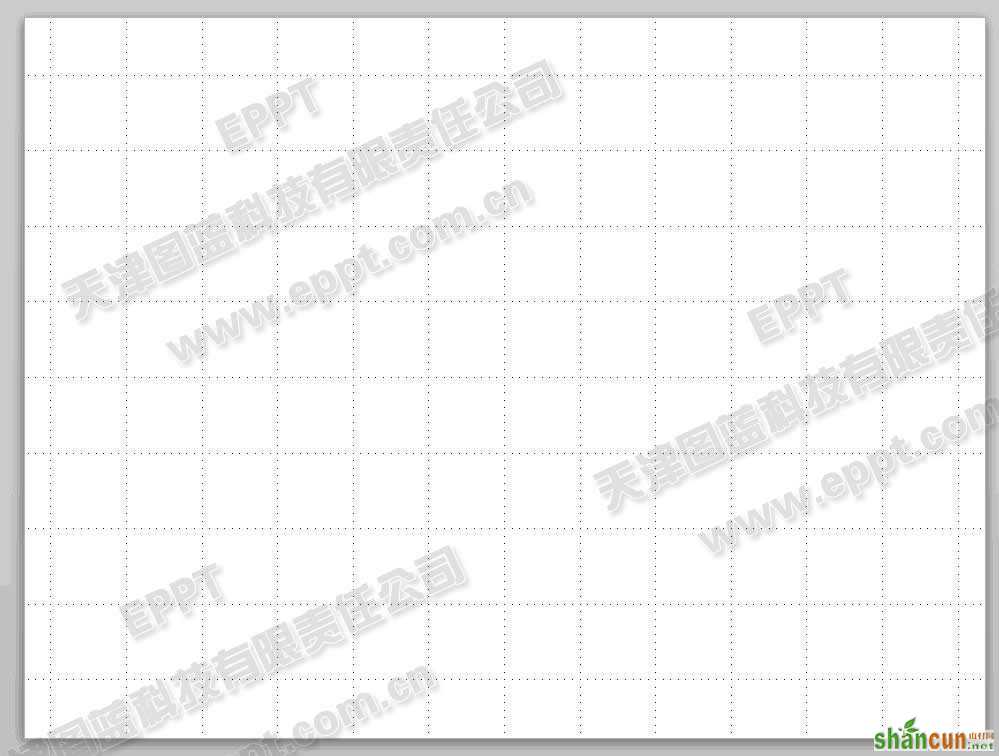
经过这样的设置,可以在设计的时候很方便的进行对齐和页面布局。快速的找到界面位置与比例。
大家熟悉一下在网格状态下设计PPT,下一讲为大家介绍PPT设计中看不见而又必须注意的线。
注:更多精彩教程请关注山村电脑教程栏目,山村办公群:185219299欢迎你的加入















